چگونه ساعت بزرگتری در آیاواس ۲۶ (iOS 26) داشته باشیم؟ (آموزش کامل)
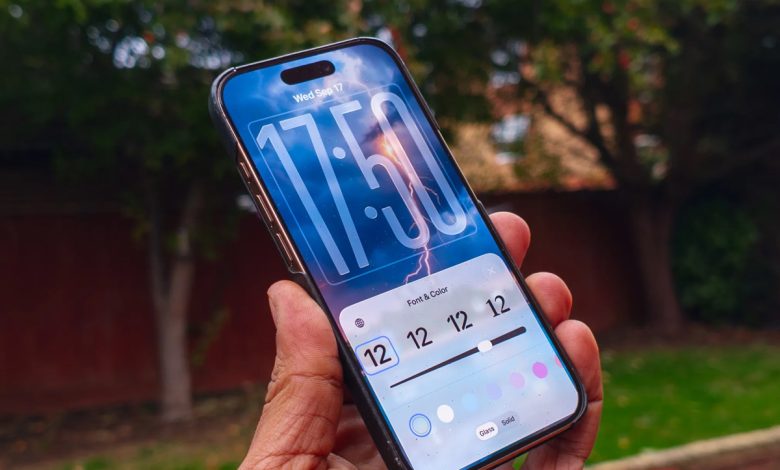
یکی از اولین چیزهایی که ممکن است در مورد آیاواس ۲۶ (iOS 26) متوجه شوید، رابط کاربری جدید آن است که با جلوههای شفاف و رویکردی تازه به ساعت صفحه قفل (Lock Screen) همراه شده است. اکنون ساعت میتواند همراه با تصویر زمینه شما تغییر شکل دهد، به جای اینکه سوژهای مانند چهره عزیزانتان را مسدود کند.
این تغییرات جدید به این معنی است که ساعت میتواند گسترش یابد تا بخش بیشتری از نمایشگر را پر کند و خواندن آن را آسانتر سازد. مشابه صفحه اصلی (Homescreen)، شما به راحتی میتوانید با استفاده از دستگیرههای موجود در گوشه پایین سمت راست، اندازه ساعت را تغییر دهید. ساعت میتواند تا نصف صفحه را اشغال کند، اما در حالتهای بزرگتر، ابزارکها (Widgets) فقط در پایین صفحه در دسترس خواهند بود.

اگر میخواهید فونت (قلم) ساعت صفحه قفل آیاواس ۲۶ را تغییر دهید، این مراحل آسان را دنبال کنید:
- صفحه قفل را لمس کرده و نگه دارید (Long-press) و سپس روی شخصیسازی (Customize) ضربه بزنید.
- پس از مشاهده دستگیرهها در گوشه پایین سمت راست، روی صفحه ساعت (Clock face) ضربه بزنید.
- پنلی که بارگذاری میشود به شما اجازه میدهد:
- از بین شش فونت مختلف انتخاب کنید.
- از یک نوار لغزنده برای کنترل میزان ضخامت (Boldness) فونت استفاده کنید.
- از ۱۵ پیشتنظیم رنگی متفاوت، به علاوه یک دایره کامل رنگی (Color Wheel) برای پیدا کردن رنگ ایدهآل ساعتتان بهره ببرید.
- در پایین، یک زبانه مشاهده خواهید کرد که به شما امکان میدهد بین جلوههای شیشهای (Glass) و جامد (Solid) انتخاب کنید. حالت شیشهای باعث شفاف شدن ساعت میشود، اما برای افرادی که دارای اختلالات بینایی هستند، دسترسیپذیری کمتری دارد. گزینه جامد تمام شفافیت را از ساعت حذف میکند و دیدن آن را آسان میسازد، هرچند به قیمت ترکیب نشدن کامل با تصویر زمینه شما تمام میشود.
به هر حال که شما ترجیح میدهید، شخصیسازی ساعت آیاواس ۲۶ برای شما آسان است!
به مطالعه ادامه دهید:
- مشکل فعالسازی آیمسیج در iOS 26: توضیح اپل و راهحل نهایی برای کاربران آیفون
- گلکسی S26 اولترا؛ هوشمندتر از همیشه، محافظ حریم خصوصی شما در مکانهای شلوغ!
- واتساپ سرانجام به رقیبان میرسد؛ قابلیت نام کاربری برای افزایش حریم خصوصی در راه است
- شایعه ناامیدکننده: خبری از ارتقا دوربین سلفی در سری گلکسی S26 نخواهد بود!

